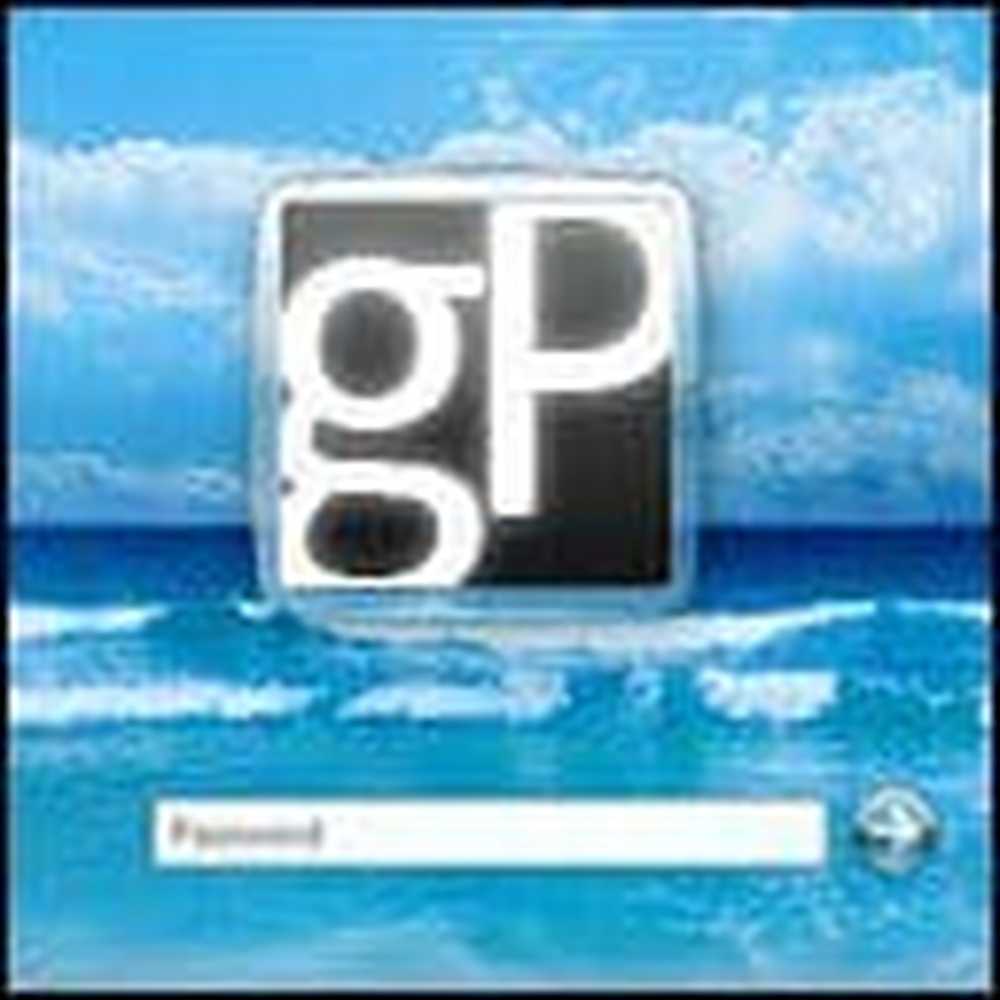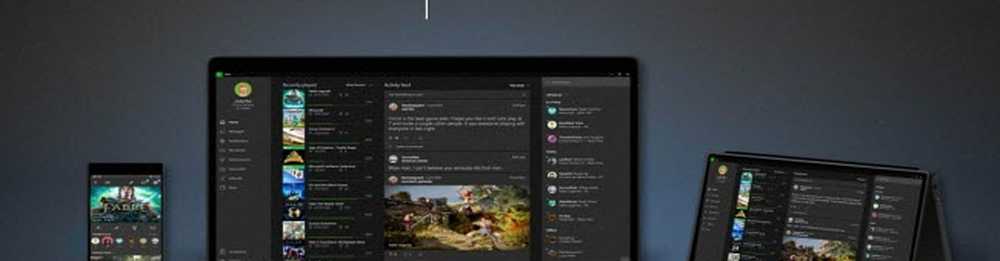Ändern Sie den Windows 10 Standard-PDF-Reader von Microsoft Edge

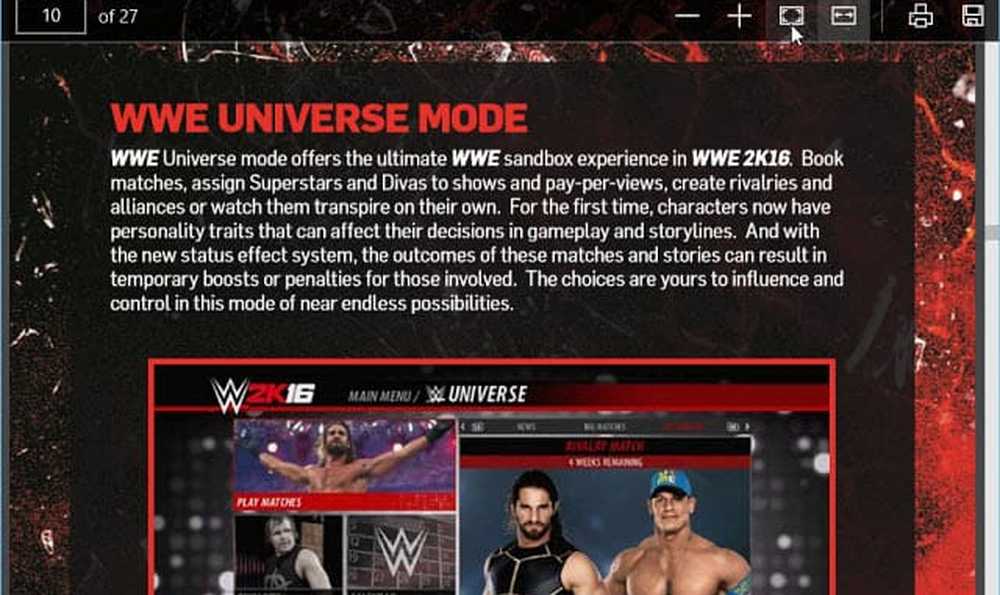
Windows 10 öffnet PDFs standardmäßig in Microsoft Edge
Wenn Sie lieber etwas anderes als Foxit Reader oder Adobe verwenden möchten, können Sie Windows 10 dazu verwenden, Ihren bevorzugten PDF-Reader zu verwenden.
Ändern Sie das Standard-PDF-Programm in Windows 10
Das Ändern des Standard-PDF-Readers in Windows 10 gleicht dem Ändern anderer Standardprogramme. Weitere Informationen zum Ändern der Standardwerte finden Sie in unserem Artikel: Festlegen von Standard-Apps in Windows 10.
Sie können mit der rechten Maustaste auf eine PDF-Datei klicken und mit Öffnen eine App auswählen. Auf diese Weise zu funktionieren, scheint jedoch nicht immer so zu funktionieren, wie Sie es möchten. Manchmal fragt Windows Sie immer noch, mit welchem Programm Sie ein PDF öffnen möchten.

Stattdessen empfehle ich zu gehen Einstellungen> System> Standard-Apps. Scrollen Sie nach unten und klicken Sie auf Wählen Sie Standard-Apps nach Dateityp.
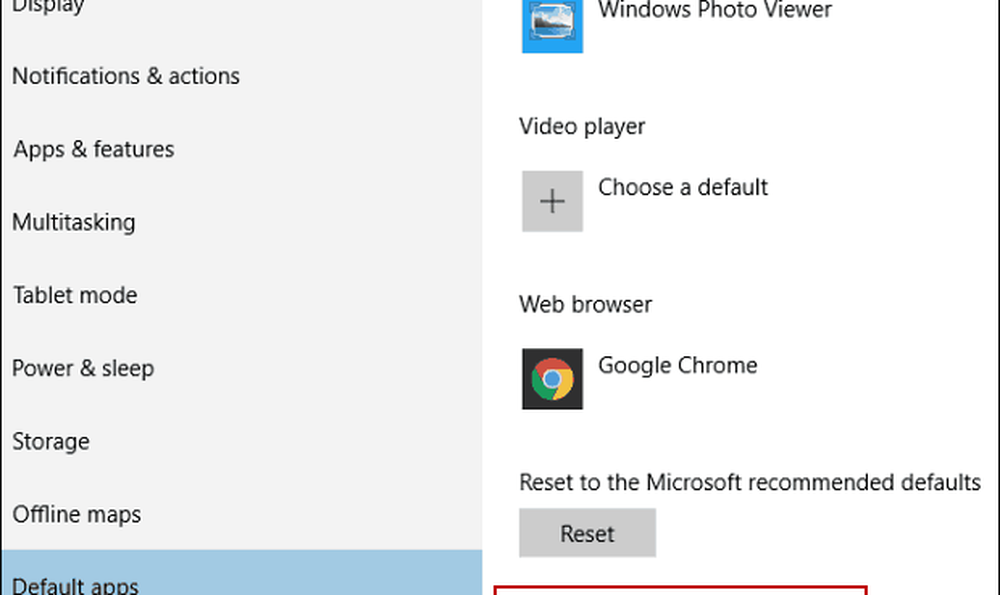
Scrollen Sie nun zu PDF, klicken Sie auf Microsoft Edge und ändern Sie es in der Liste in etwas anderes, oder wechseln Sie in den Windows Store, um ein Programm auszuwählen.
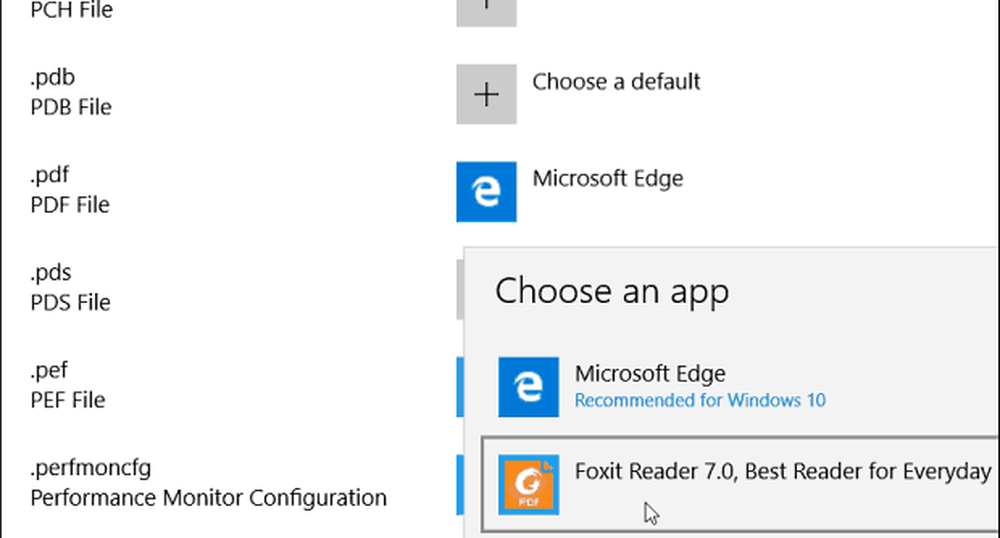
Wenn Ihnen das Öffnen von PDFs in einem Browser gefällt, nicht Edge, lesen Sie unseren Artikel zum Erstellen von Google Chrome als Standard-PDF-Reader.
Weitere Informationen zum Ändern der Windows 10-Standardprogramme finden Sie in den folgenden Artikeln.
- PDFs in Windows 8 Desktop-Programmen öffnen
- Ändern Sie den Standard-Webbrowser in Windows 10
Setzen Sie Ihre Standard-Apps nach einem Windows 10-Update schnell zurück
Ein weiterer Ärger, den Sie möglicherweise in Windows 10 bemerkt haben, ist, dass Ihre Standard-Apps nach einem größeren Upgrade wieder in die Windows 10-Standard-Apps geändert werden. Glücklicherweise gibt es ein praktisches Dienstprogramm, mit dem Sie Ihre Aktualisierungen schnell wieder aufrufen können, den sogenannten Standardprogramm-Editor.
Wenn Sie Ihre Standardprogramme nach einem Update ohne App eines Drittanbieters sichern und zurücksetzen möchten, können Sie den Registrierungsschlüssel sichern:
HKEY_CURRENT_USER \ SOFTWARE \ Microsoft \ Windows \ CurrentVersion \ Explorer \ FileExts
Weitere Informationen zu beiden Optionen finden Sie in unserem Artikel: Holen Sie sich Ihre Standard-Apps nach einem Windows 10-Update schnell zurück und setzen Sie sie zurück.